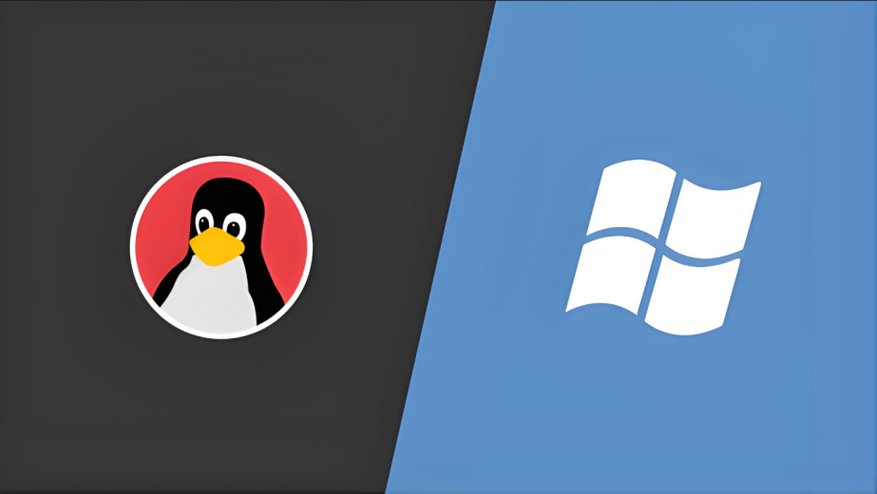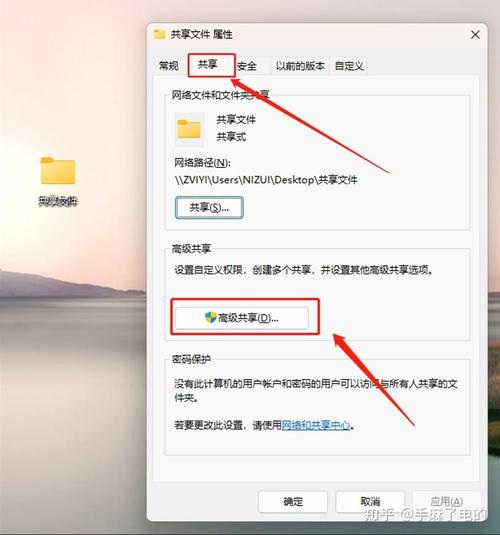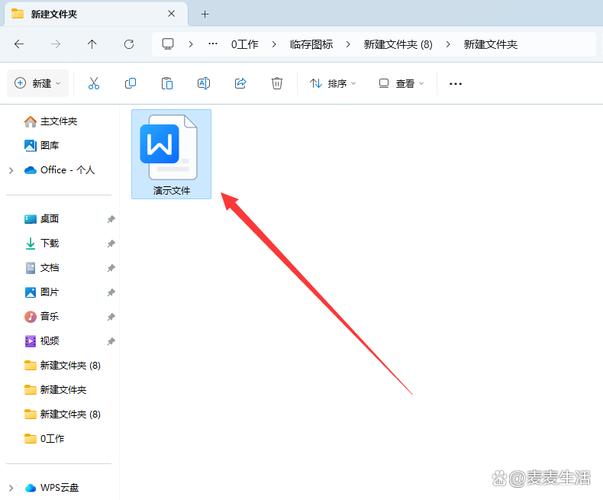1. 重启计算机:这是最简单也是最常见的方法。如果只是暂时的卡顿,重启后问题可能会解决。
2. 检查系统资源:打开任务管理器(Ctrl Shift Esc),查看CPU、内存和磁盘的使用情况。如果某个程序占用了大量的资源,可以尝试关闭它。
3. 更新驱动程序:过时的驱动程序可能导致系统不稳定。你可以访问设备制造商的网站,下载并安装最新的驱动程序。
4. 检查病毒和恶意软件:使用可靠的杀毒软件进行全面扫描,确保系统没有受到病毒或恶意软件的感染。
5. 禁用不必要的启动项:有些程序会在系统启动时自动运行,这可能会消耗大量的系统资源。你可以通过任务管理器中的“启动”选项卡来禁用不必要的启动项。
6. 检查硬盘健康:使用硬盘检查工具(如CrystalDiskInfo)来检查硬盘的健康状况。如果硬盘有坏道或故障,可能会影响系统性能。
7. 优化系统设置:通过“控制面板”中的“系统和安全”选项,你可以对系统进行优化,如关闭视觉效果、调整电源设置等。
8. 恢复系统:如果以上方法都无效,你可以尝试使用系统还原点将系统恢复到之前的状态。
9. 升级硬件:如果硬件资源(如内存、CPU)不足,升级硬件可能是解决问题的唯一方法。
10. 联系专业技术人员:如果你不确定如何解决问题,或者问题非常严重,建议联系专业技术人员进行诊断和维修。
请注意,以上方法可能需要一定的计算机知识和技能,如果你不熟悉计算机操作,建议在专业人士的指导下进行。
Windows 10卡死问题解析及解决方法
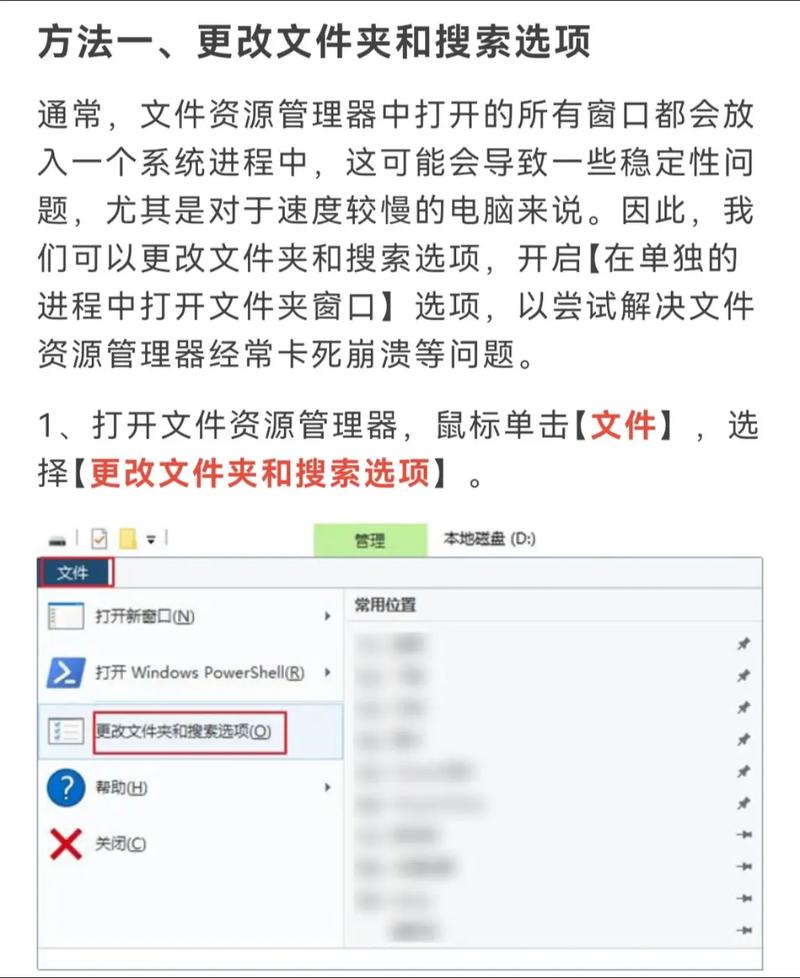
一、Windows 10卡死的原因
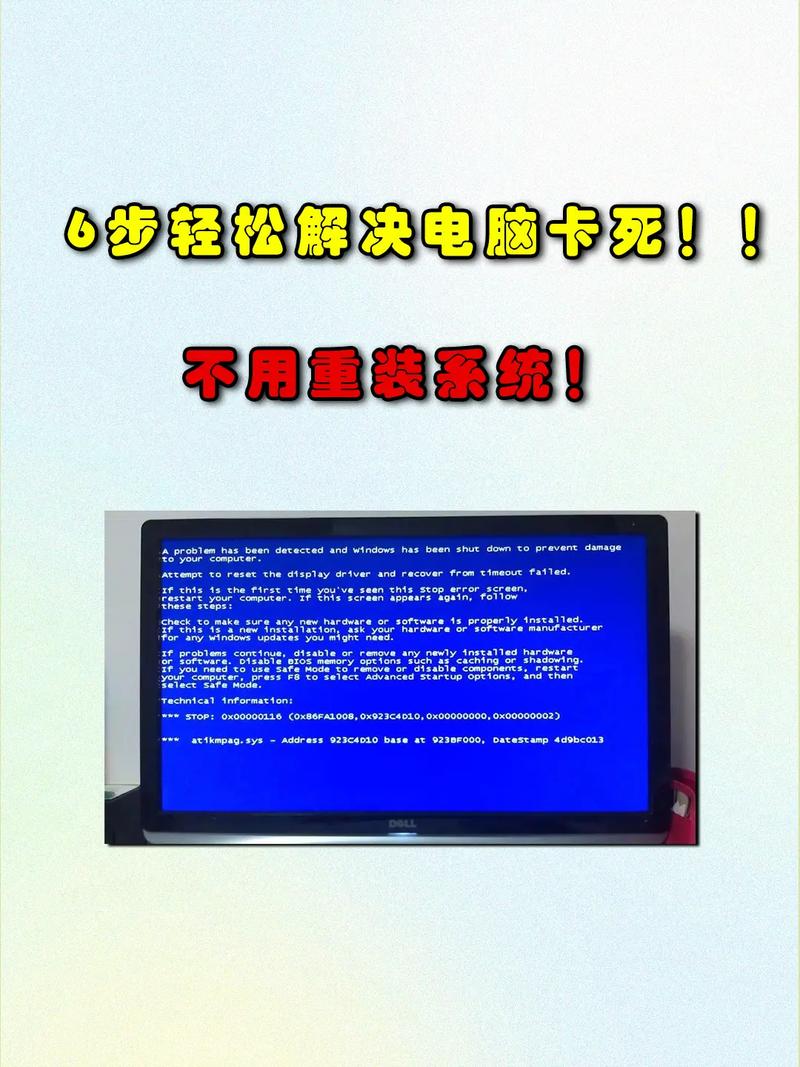
1. 系统更新问题:Windows 10系统更新频繁,有时更新后的系统可能会出现兼容性问题,导致卡死。
2. 驱动程序问题:驱动程序与硬件设备不兼容或驱动程序损坏,也可能导致系统卡死。
3. 硬件故障:硬盘、内存条等硬件故障也可能导致系统卡死。
4. 软件冲突:安装的某些软件之间存在冲突,也可能导致系统卡死。
5. 系统资源不足:系统资源占用过高,如内存、CPU等,也可能导致系统卡死。
二、解决Windows 10卡死的方法
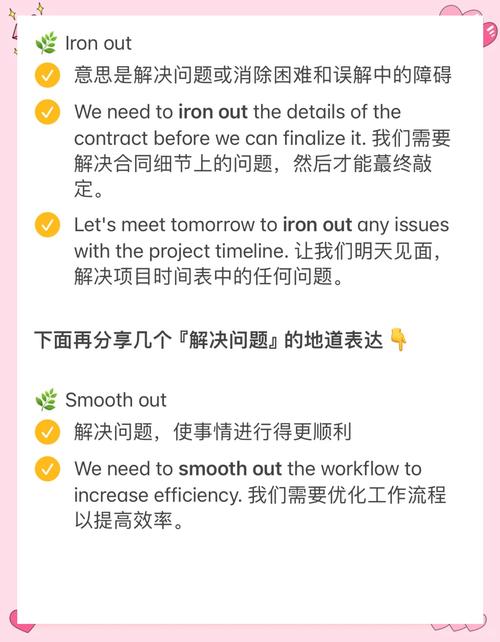
1. 更新系统:确保您的Windows 10系统处于最新版本,可以修复一些已知问题。
2. 检查驱动程序:更新或重新安装硬件设备的驱动程序,确保驱动程序与硬件设备兼容。
3. 检查硬件:检查硬盘、内存条等硬件设备是否存在故障,必要时更换硬件。
4. 卸载冲突软件:尝试卸载最近安装的软件,查看是否为软件冲突导致卡死。
5. 优化系统资源:关闭不必要的后台程序,释放系统资源,降低系统卡死的可能性。
三、高级解决方法
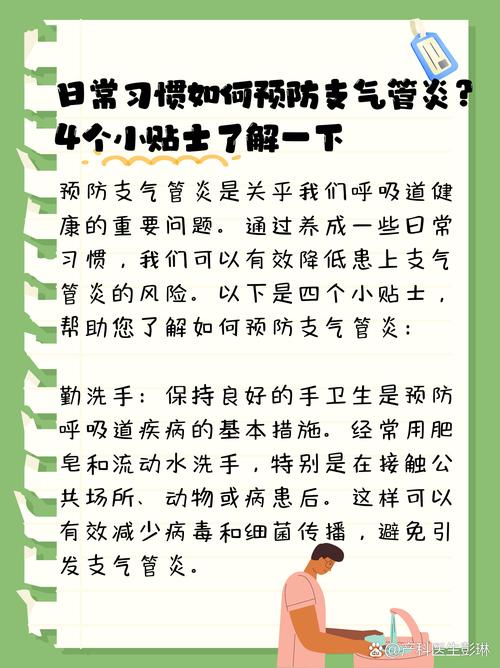
1. 运行Windows维护和优化工具:使用Windows自带的维护和优化工具,如磁盘清理、优化驱动程序等,对系统进行优化。
2. 重新启动任务管理器:通过按Ctrl Alt Del或从Windows搜索中打开任务管理器,结束可能导致卡死的程序。
3. 禁用Windows Tips:Windows Tips功能可能会使任务栏变得缓慢,关闭此选项可能有助于解决卡死问题。
4. 重新安装系统:如果以上方法都无法解决问题,可以考虑重新安装Windows 10系统。
四、预防措施
1. 定期备份重要数据:定期备份重要数据,以防系统故障导致数据丢失。
2. 安装正版软件:使用正版软件,避免因软件冲突导致系统卡死。
3. 定期检查系统更新:及时检查系统更新,确保系统安全稳定运行。
4. 定期清理磁盘:定期清理磁盘,释放磁盘空间,提高系统运行速度。
Windows 10卡死问题可能由多种原因导致,解决方法也因情况而异。本文针对Windows 10卡死问题进行了详细解析,并提供了一系列解决方法。希望对广大用户有所帮助。